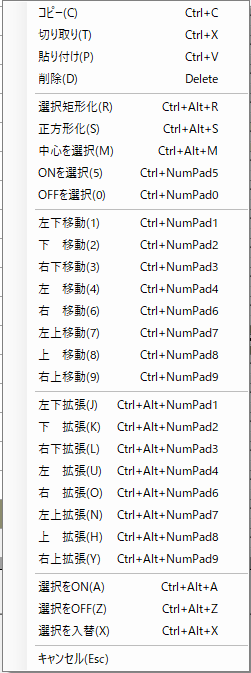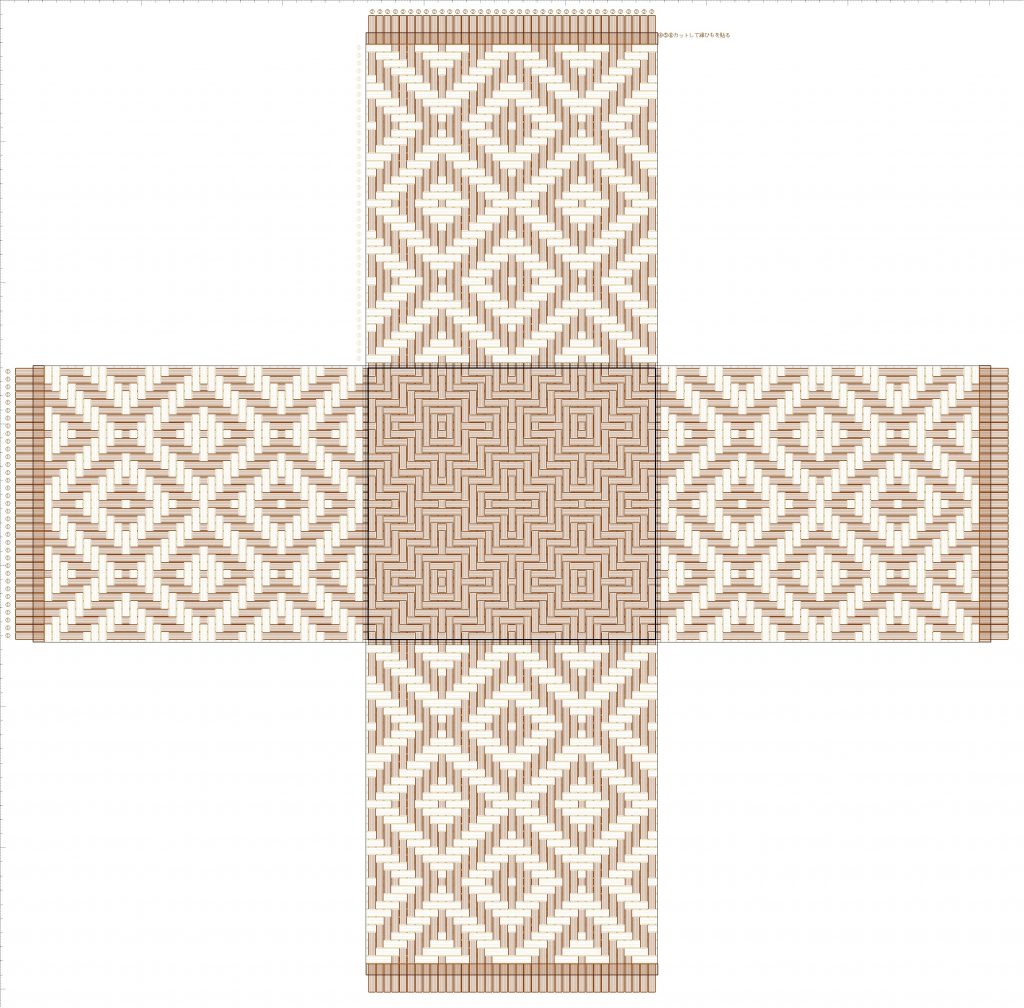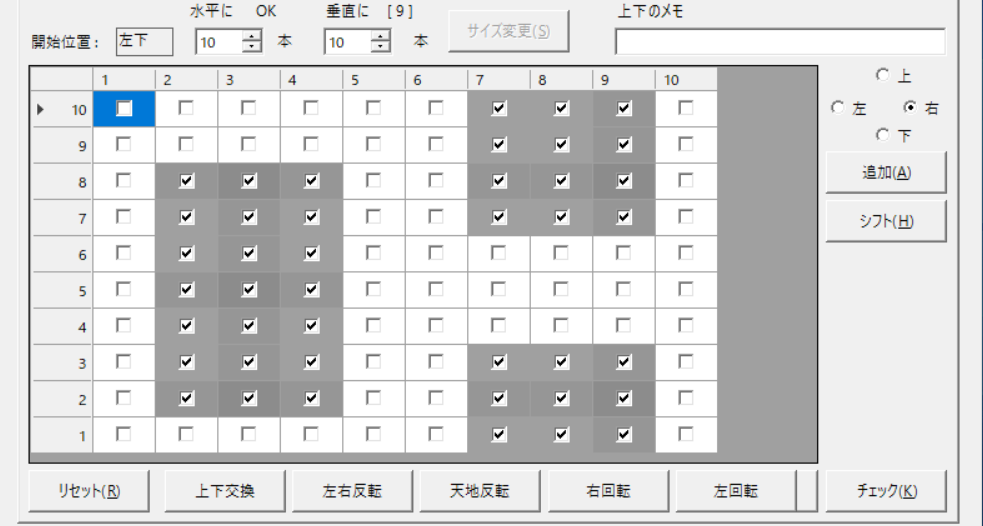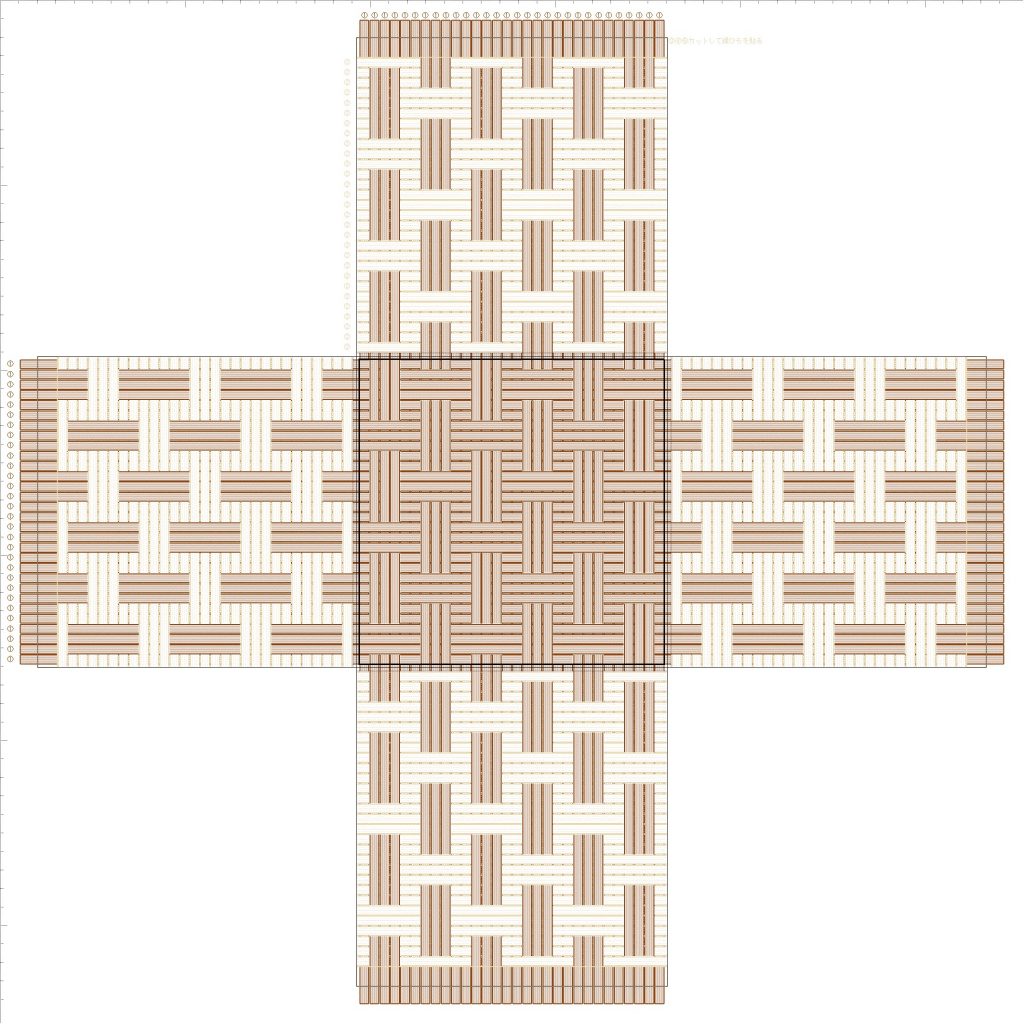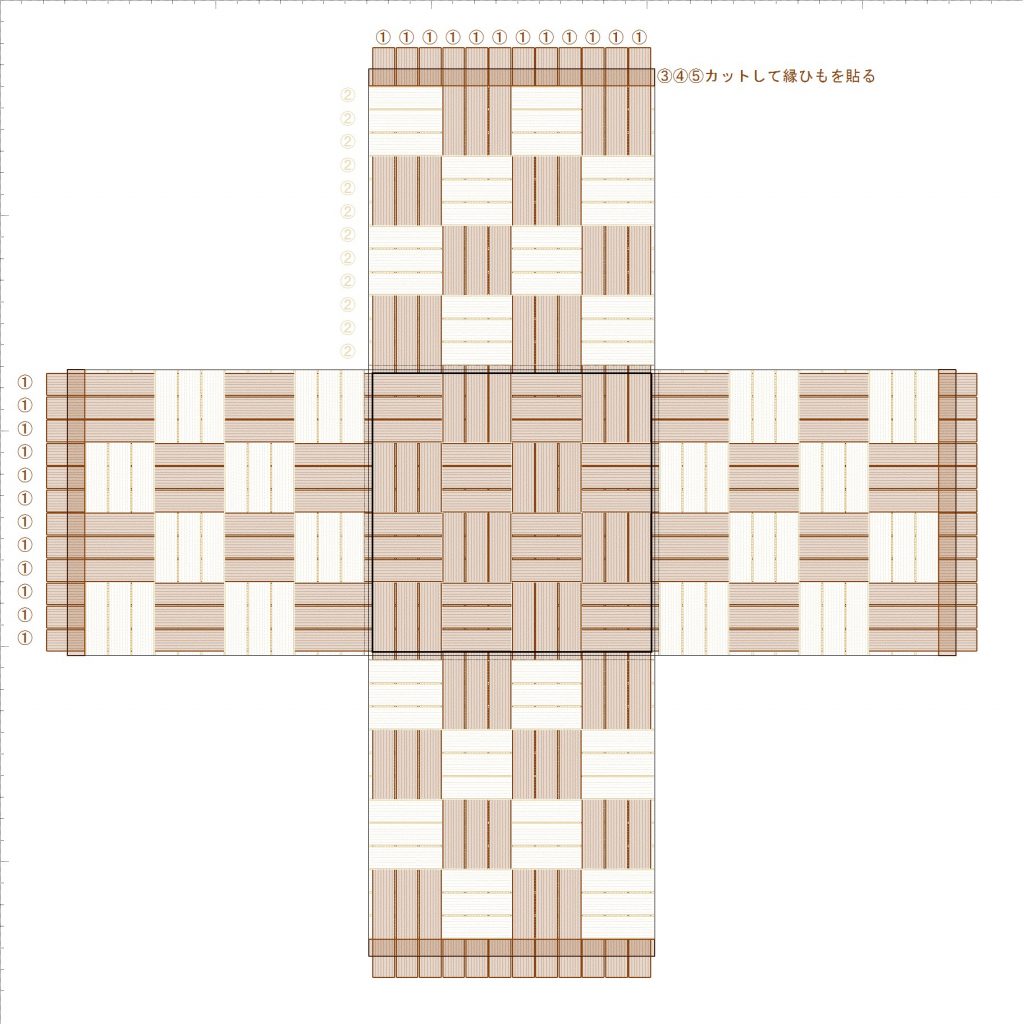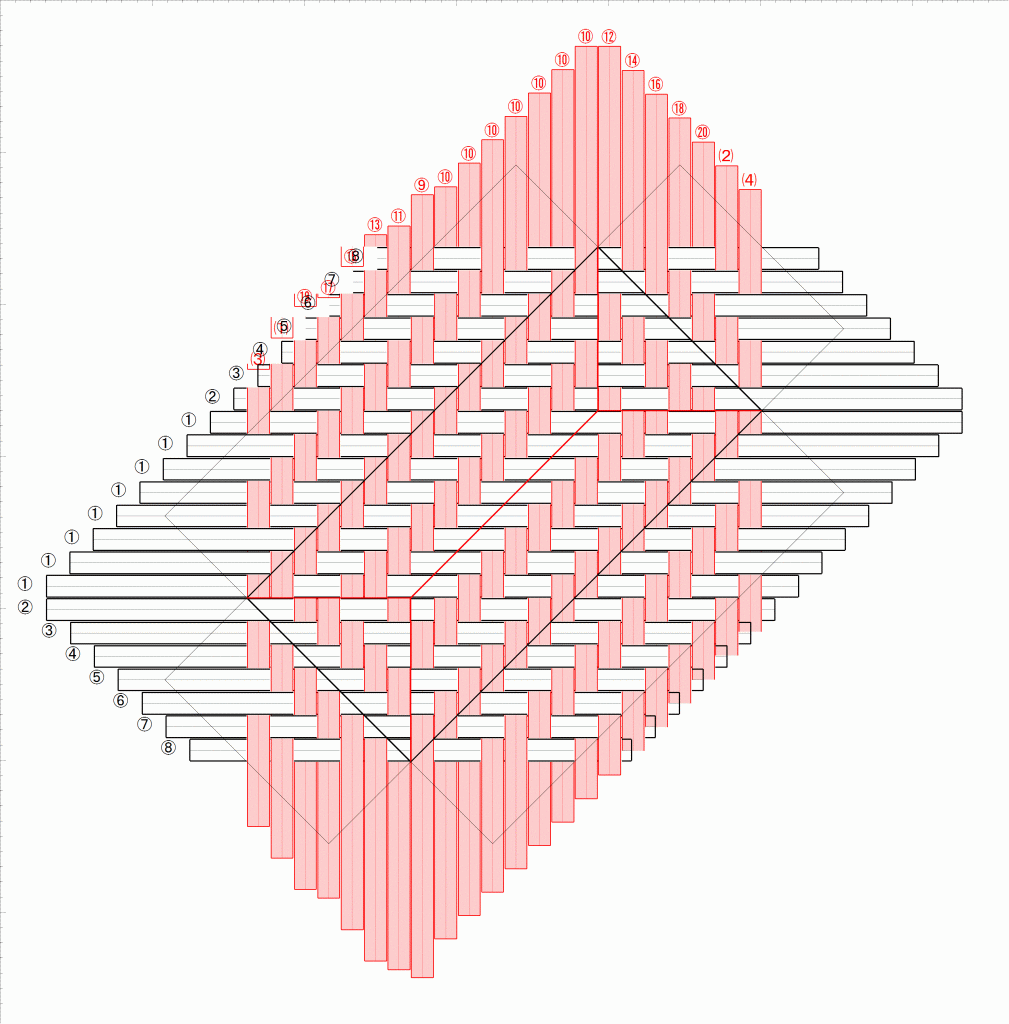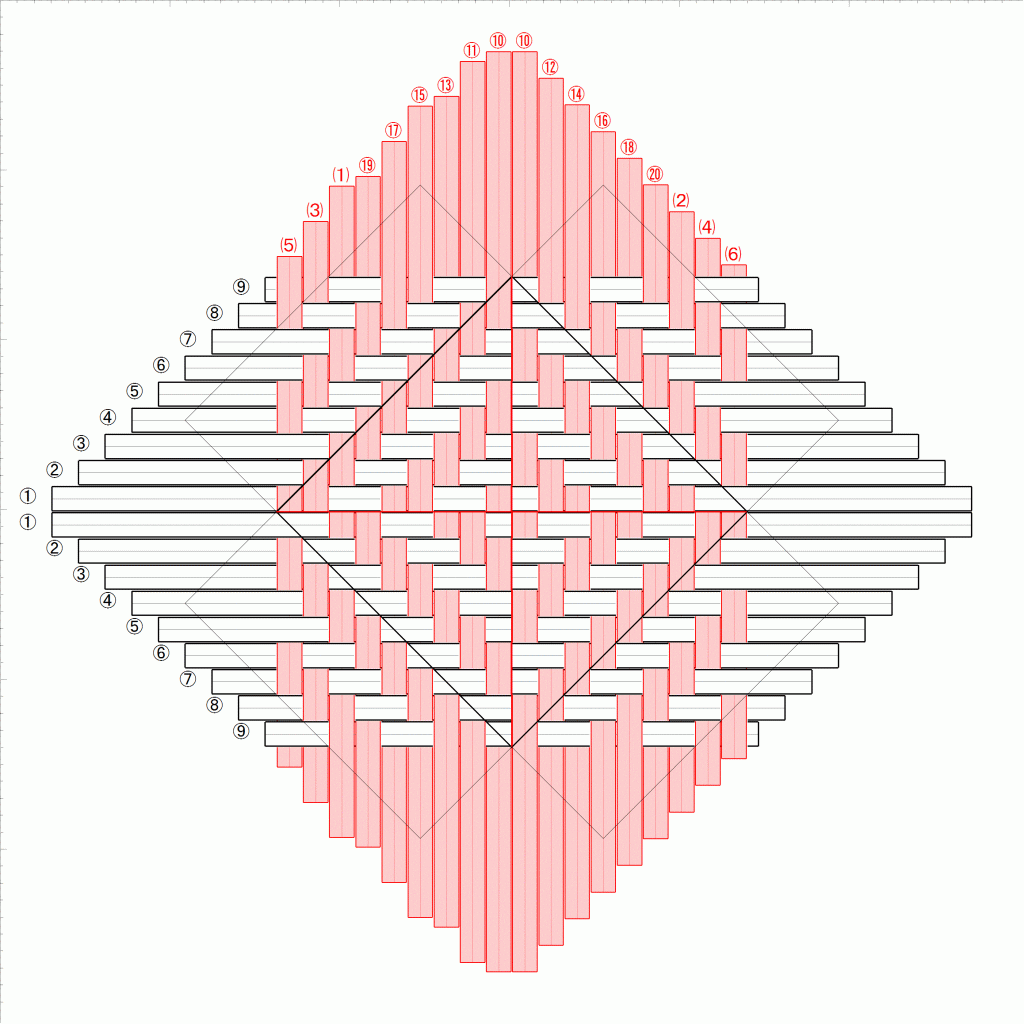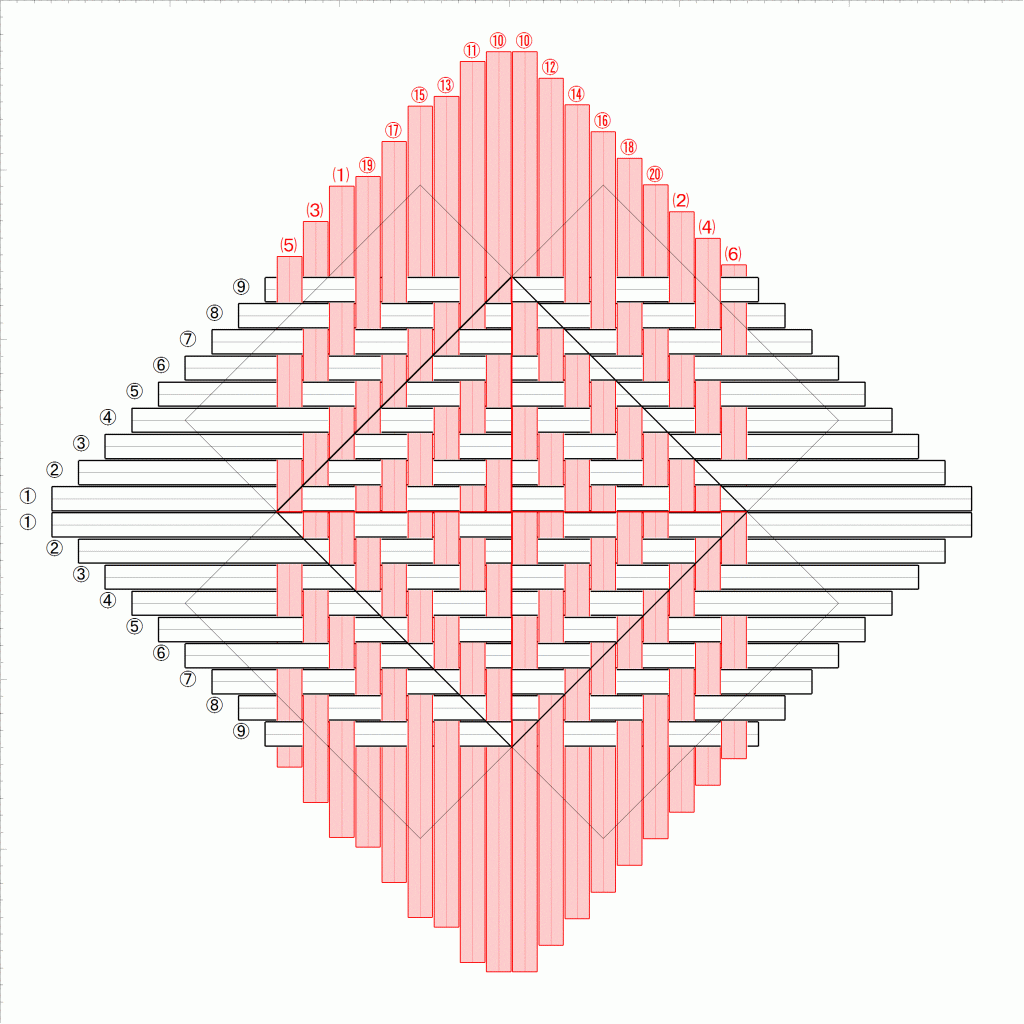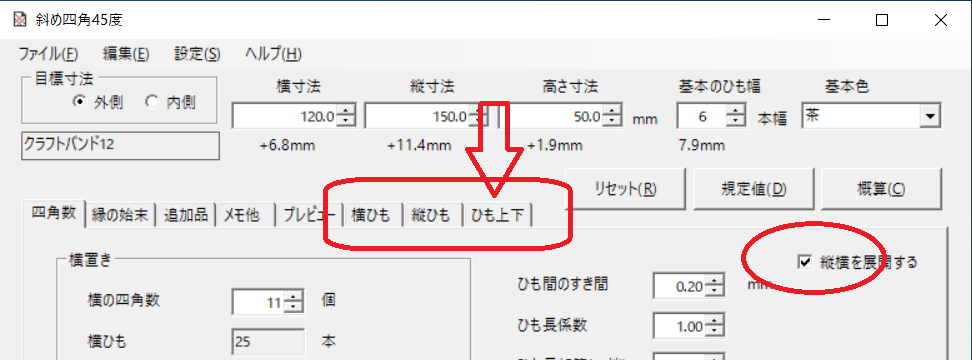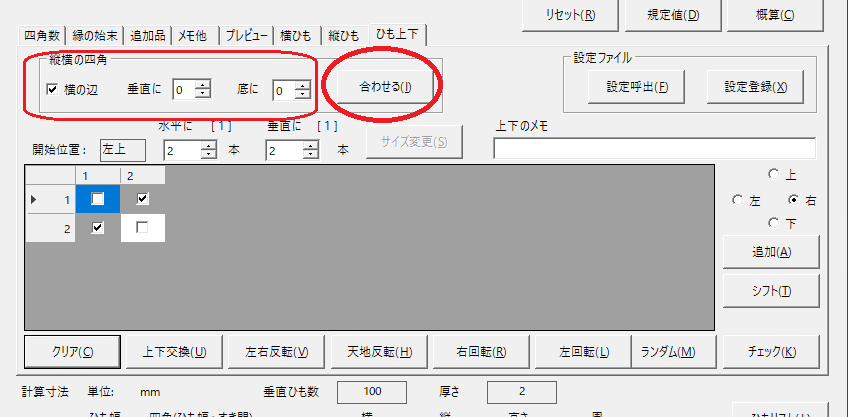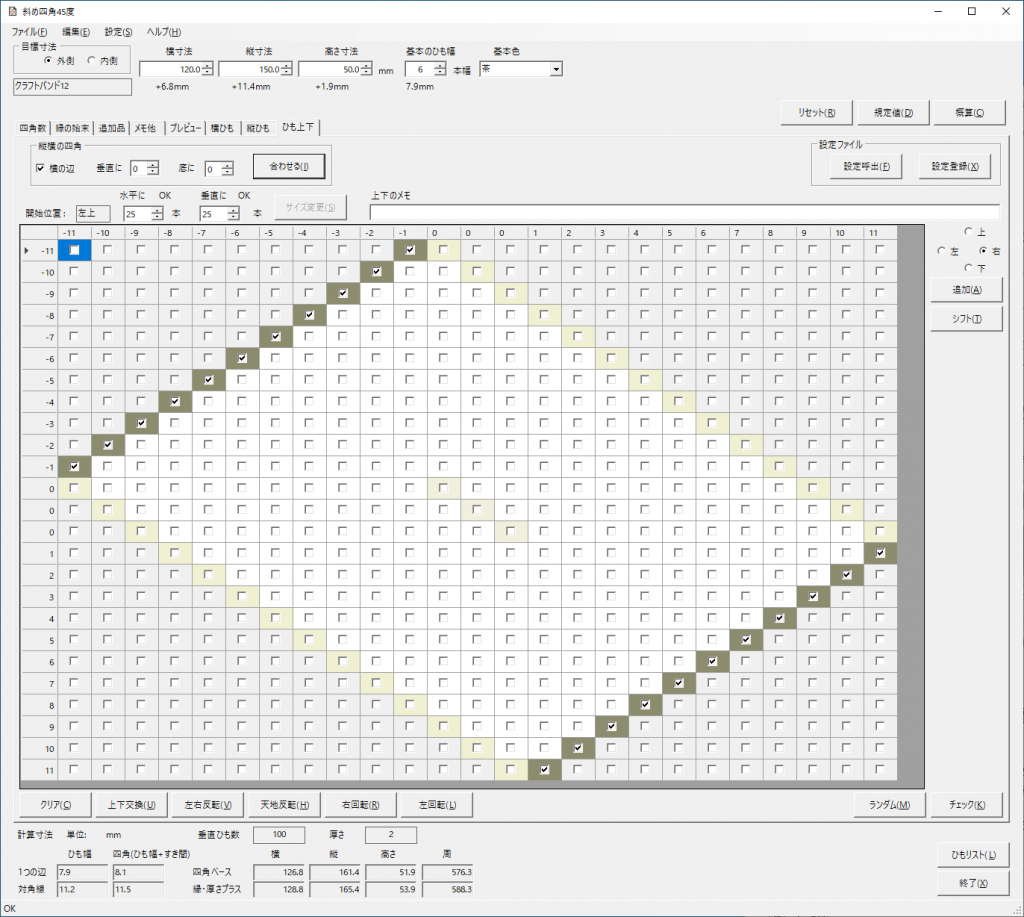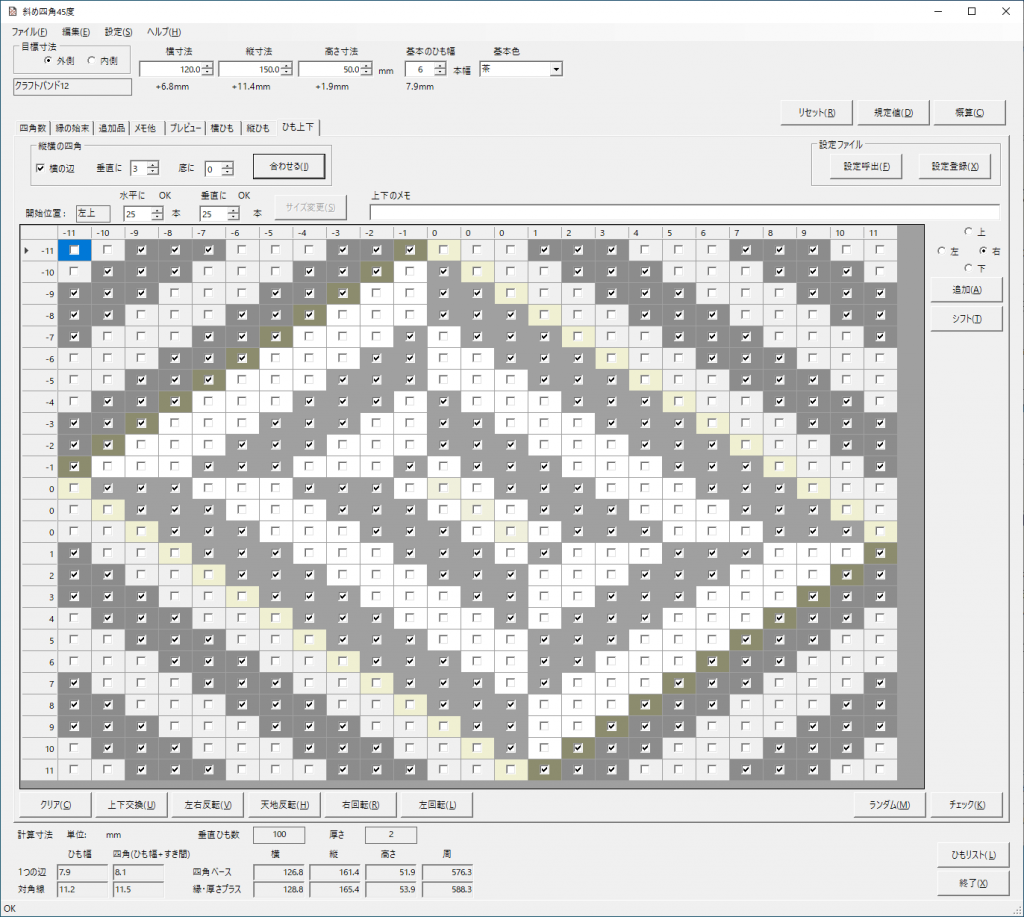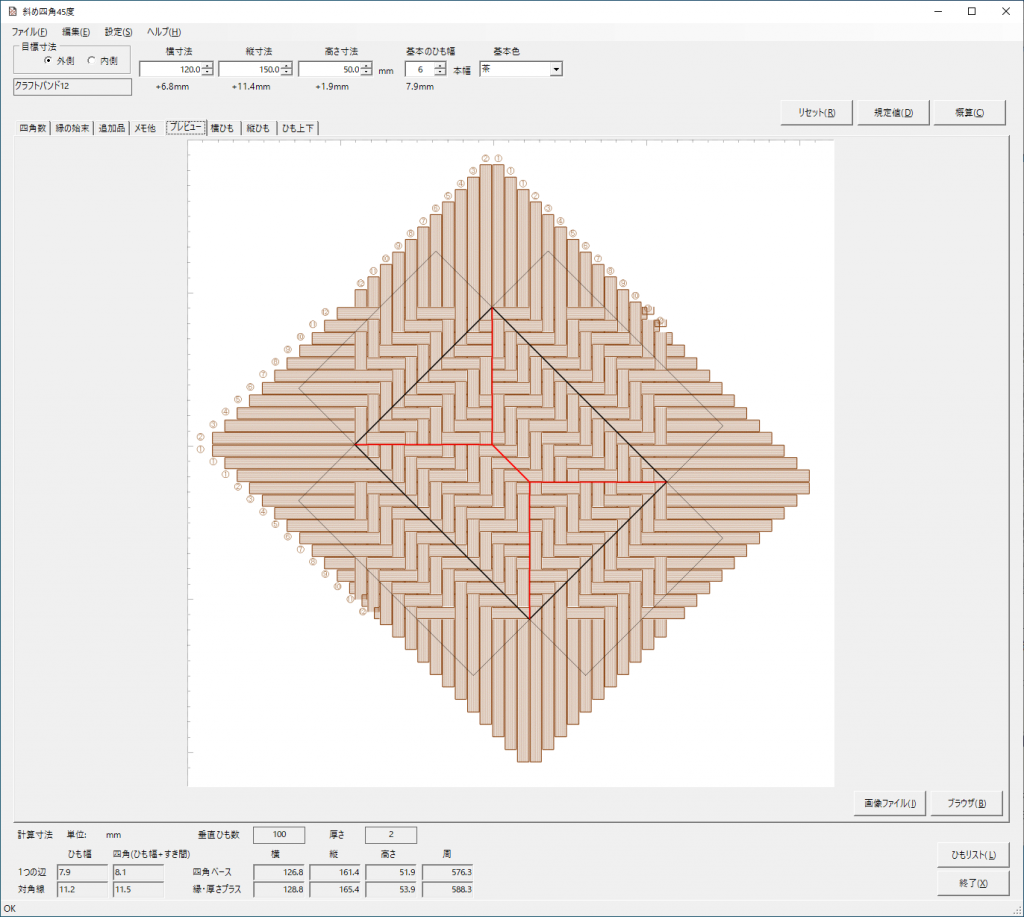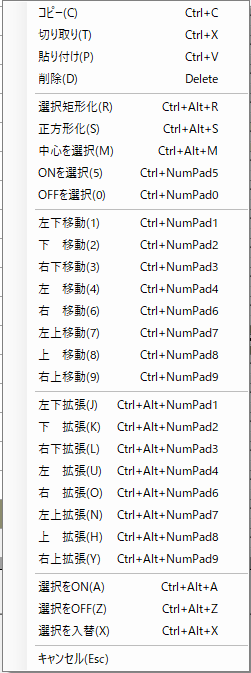CraftBandSquare45 の底の「ひも上下」編集( issue#37)対応を行ったバージョンをリリースしました。CraftBandSquareと合わせて「ひも上下」編集画面でのコンテキストメニューを強化し、パターンを作りやすくしました。
公開はこちら
Release v1.7.0.0のリリース
「ひも上下」タブの表示
CraftBandSquare45の初期状態では[ひも上下]タブは表示されません。プレビュー画像も従来同様です。
[四角数]タブで「縦横を展開する」のチェックをONにすると、[横ひも][縦ひも]と合わせて[ひも上下]のタブが表示されます。プレビュー画像も、[ひも上下]を反映したものに変わります。
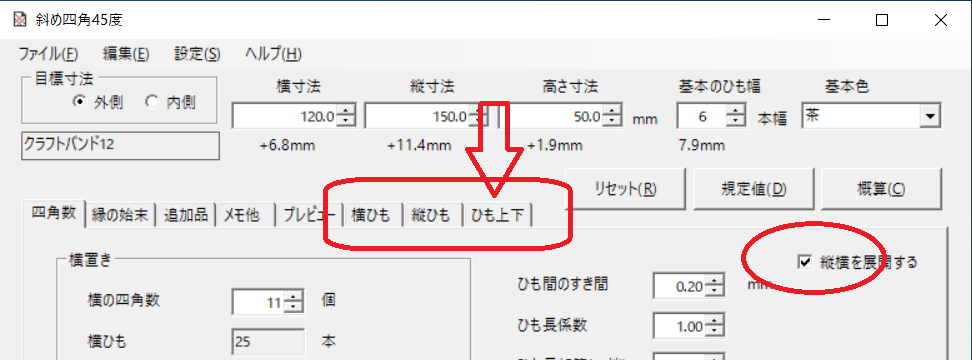
底に合わせたサイズで編集
[ひも上下]タブの初期値は平編みです。CraftBandSquareと同様、指定のサイズでパターンを作ると繰り返し適用されます。
「縦横の四角」の[合わせる]ボタンをクリックすることで、繰り返しではなく、現在の縦横の四角数で作られる底のサイズに変更することができます。
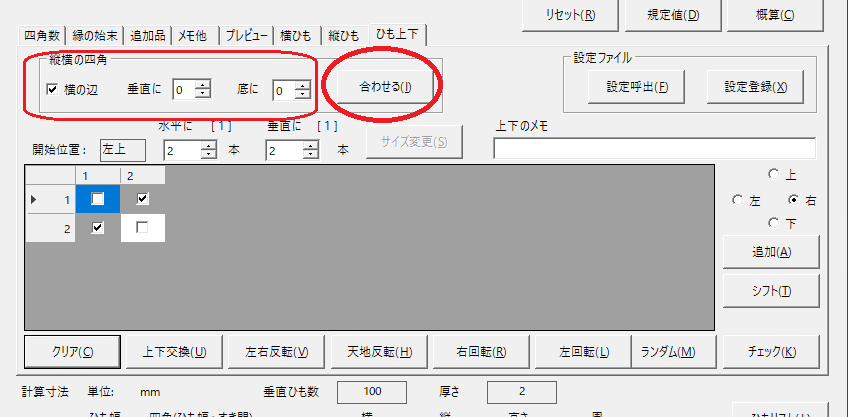
「垂直に」「底に」ともゼロにした場合は、底の辺のみにチェックが入った状態になります。底のサイズで編集する時にはチェックの色が少し変わり、底であることがわかりやすくなっています。
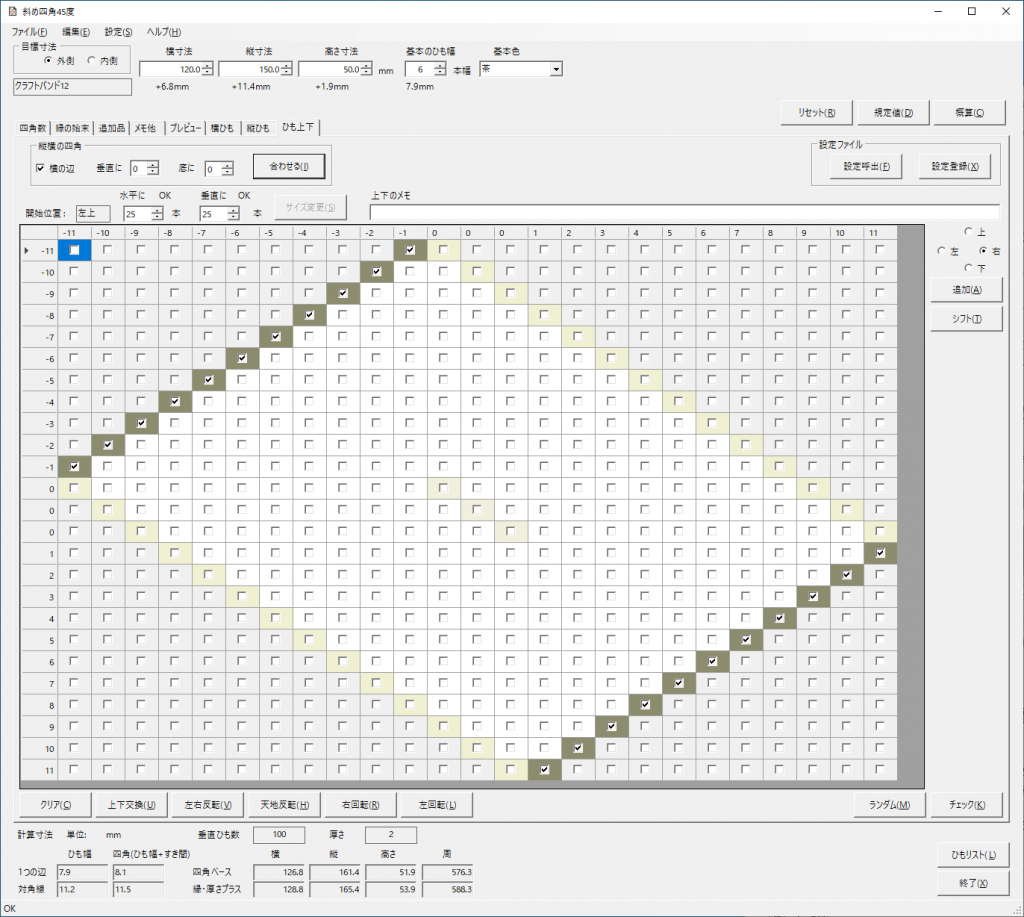
底の初期値を生成
「縦横の四角」では次のような指定ができます。
- 横の辺 … 左上と右下の辺(横の四角数に対応)のチェックの状態(※)
- 垂直に… 底の辺から開始して、(※)の状態を上方向に何点連続させるか
- 底に…底の辺の下、底側に(※)の状態を何点連続させるか
(「垂直に」で設定した値+「底に」で設定した値 ) が、ON および OFFの連続数になります。
例えば、「横の辺」をON、「垂直に」を3、「底に」を0にすると下図のようになります。
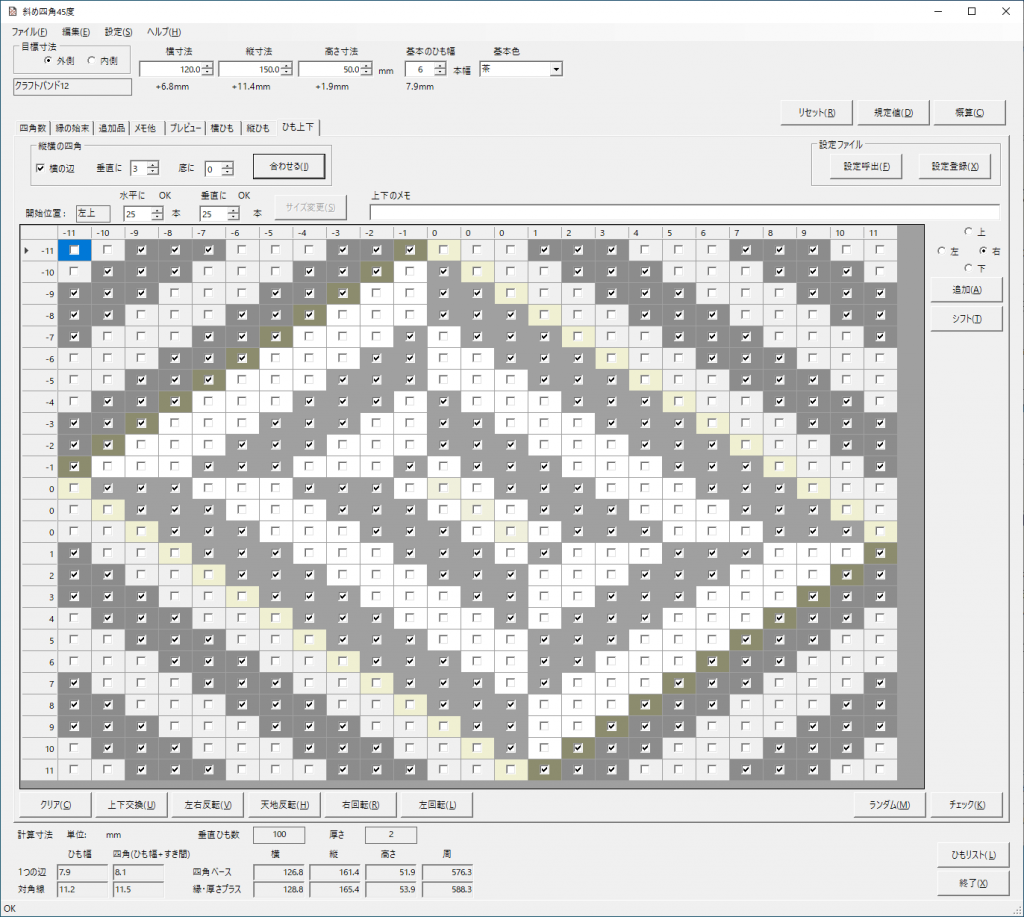
プレビュー図はこんな感じです。
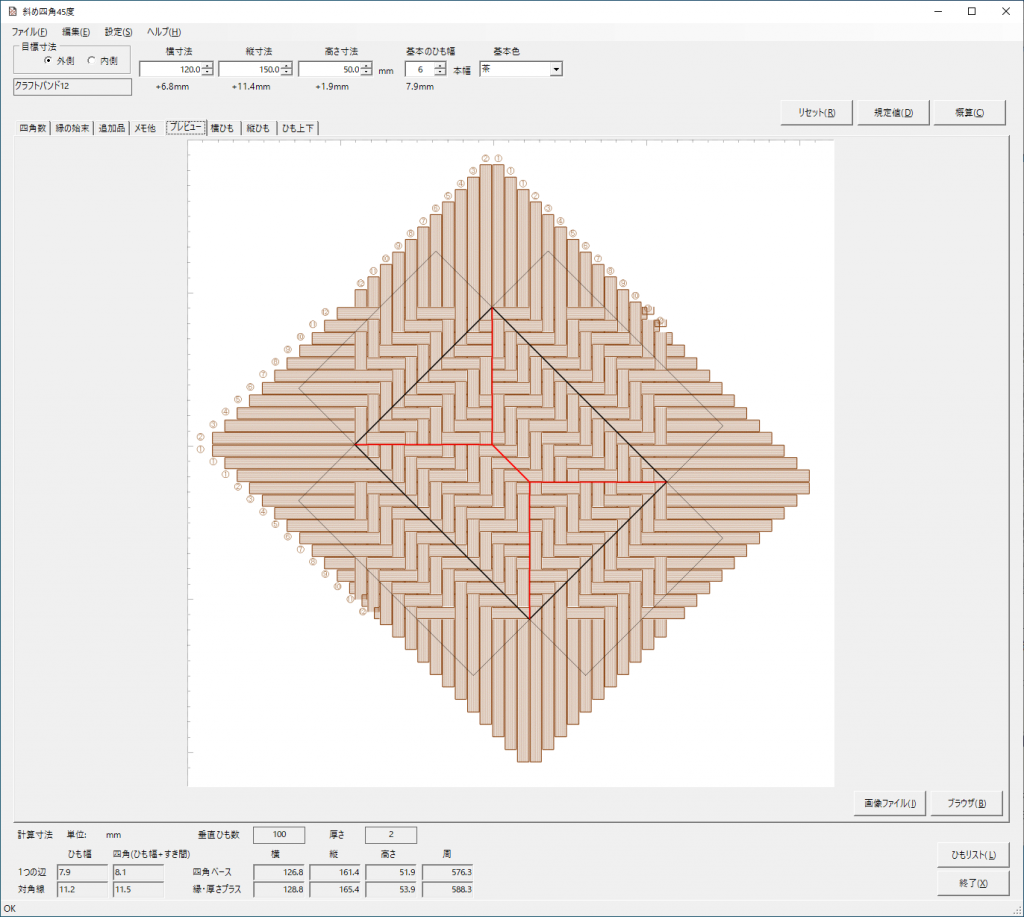
[ひも上下]編集画面でのコンテキストメニュー
[ひも上下]編集画面上で右クリックすると、コンテキストメニューが表示されます。従来はコピー・切り取り・貼り付け・削除だけでしたが、ここに、各セルの選択状態を変更できるメニューを追加しました。
斜めに選択できるようになりましたので、特に網代系のパターンは、編集しやすくなったと思います。